Команда Curves (Кривые)
Команда Curves (Кривые)
Команда Curves (Кривые) – самая сложная из команд яркостной коррекции, и большинство даже профессиональных дизайнеров не используют все ее возможности. Чаще всего она применяется либо для яркостной коррекции как альтернатива команде Levels (Уровни), либо для аккуратного повышения и снижения контрастности изображения.
Основной элемент управления в окне Curves (Кривые) – график преобразования яркостей (рис. 13.15).
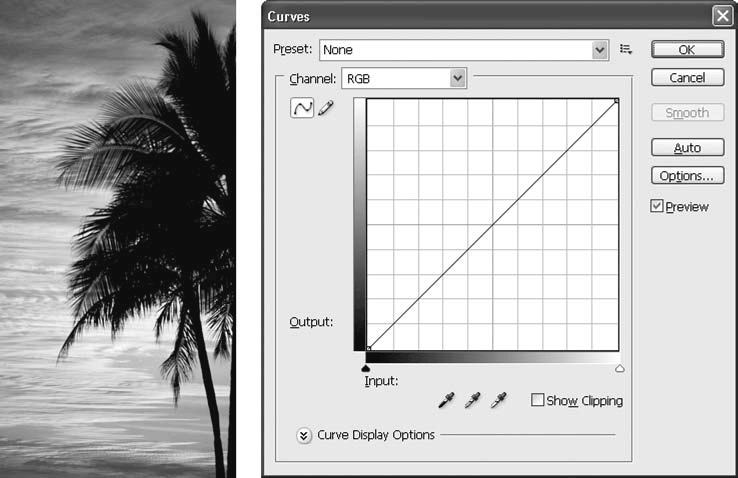
Рис. 13.15. Окно команды Curves (Кривые)
Под окном с графиком условно показана шкала исход ной яркости изображения, слева от окна – шкала яркости после преобразования. Мысленно нарисовав линии от одной шкалы к другой через график (или ориентируясь на линии сетки в поле графика), мы можем понять, как изменятся яркости после применения команды. Ровный график на рис. 13.15 не оказывает никакого воздействия на изображение.
На рис. 13.16 показан график более сложного вида, и можно видеть, как изменятся оттенки изображения после применения команды.
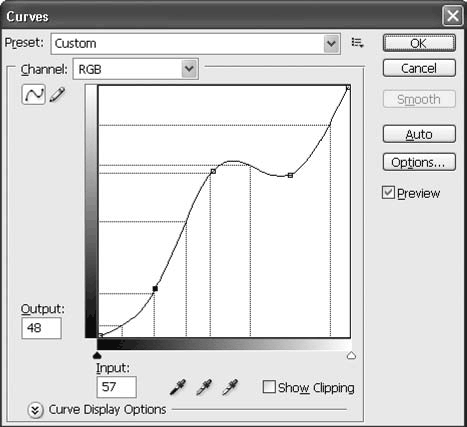
Рис. 13.16. Окно команды Curves (Кривые) со сложным графиком преобразования яркостей
Как и в окне Levels (Уровни), в окне Curves (Кривые) можно установить границы черного и белого цветов. Для этого достаточно сместить левый нижний край графика вправо или верхний правый – влево (рис. 13.17).
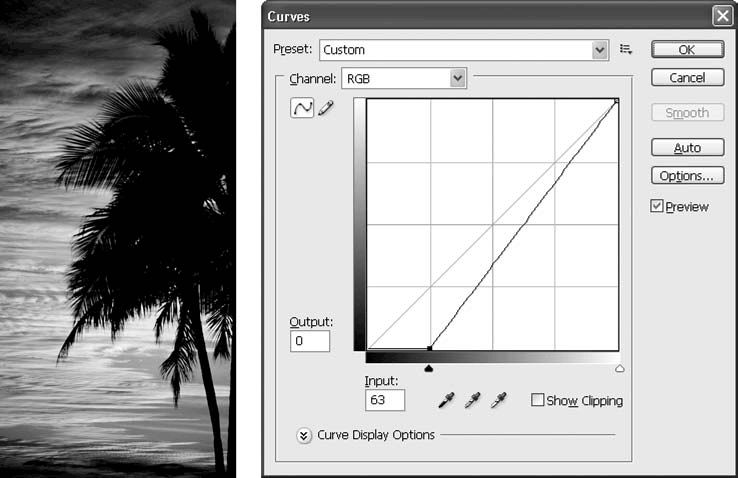
Рис. 13.17. Назначение границ черного цвета с помощью команды Curves (Кривые)
Мысленно нарисовав линии на рис. 13.17, мы увидим, что самые темные оттенки изображения превратятся в черный цвет, а остальные оттенки равномерно потемнеют.
Точно так же можно запретить использовать светлые или темные оттенки изображения – для этого крайние точки графика нужно сдвинуть вверх или вниз.
На рис. 13.18 показаны настройки окна Curves (Кривые), при которых самые светлые оттенки в изображении исчезнут и изображение станет более темным.
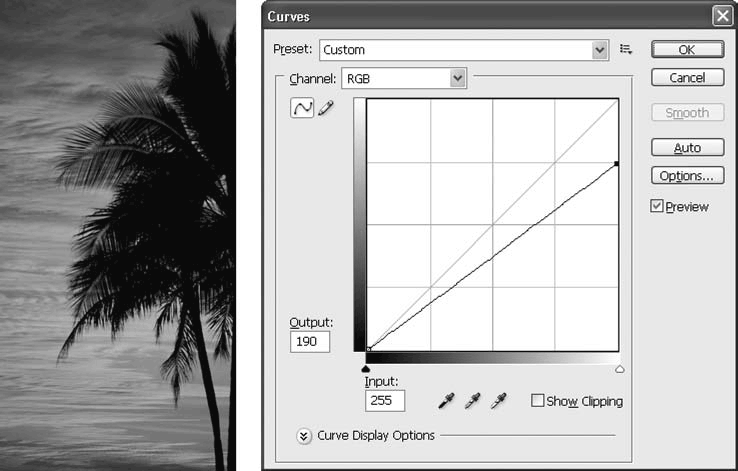
Рис. 13.18. Ограничение яркостного диапазона с помощью команды Curves (Кривые)
Однако возможности команды Curves (Кривые) гораздо шире. Дело в том, что (как можно было догадаться из рис. 13.16) график не обязательно должен быть прямым.
Мы можем щелкнуть кнопкой мыши в любой части графика и добавить новую точку; сместив ее, мы искривим график (рис. 13.19). По своему воздействию такая настройка будет идентична изменению гаммы изображения с помощью команды Exposure (Экспозиция) или изменению яркости изображения серым маркером в окне Levels (Уровни).
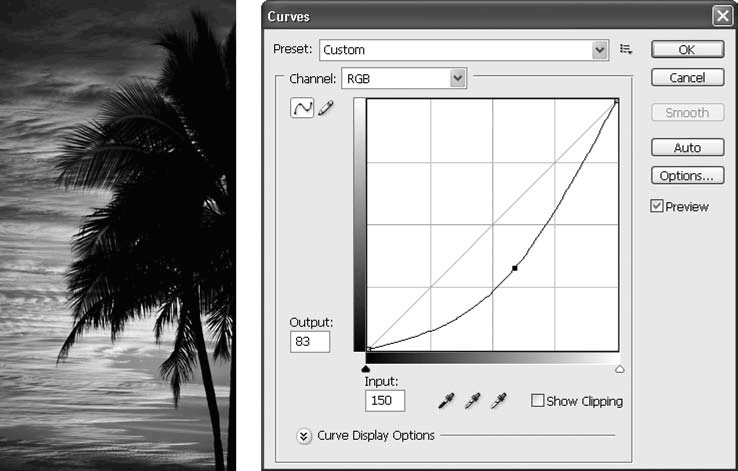
Рис. 13.19. Изменение яркости изображения с помощью команды Curves (Кривые)
Если же установить две точки на графике и изогнуть его подобно тому, как это сделано на рис. 13.20, то контрастность изображения повысится, поскольку темные оттенки станут еще более темными, а светлые – светлыми.
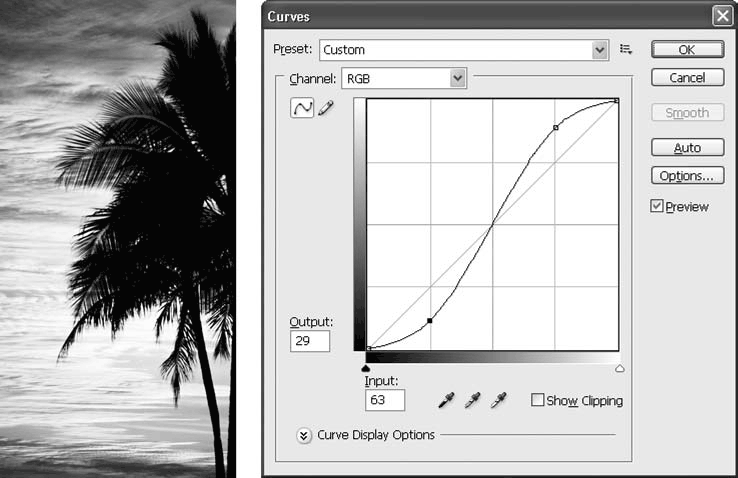
Рис. 13.20. Повышение контрастности изображения с помощью команды Curves (Кривые)
Такое повышение контрастности – самое точное и «щадящее» для изображения, поскольку мы всего лишь затемняем и осветляем оттенки, а не превращаем их в черный и белый цвета, как это было с командой Levels (Уровни), а следовательно, из изображения не исчезают мелкие детали и оттенки.
Изогнув график в обратную сторону (рис. 13.21), мы снизим контрастность изображения – опять-таки гораздо более точно и аккуратно, чем при использовании команды Levels (Уровни), поскольку при этом из изображения не исчезает ни черный, ни белый цвет.
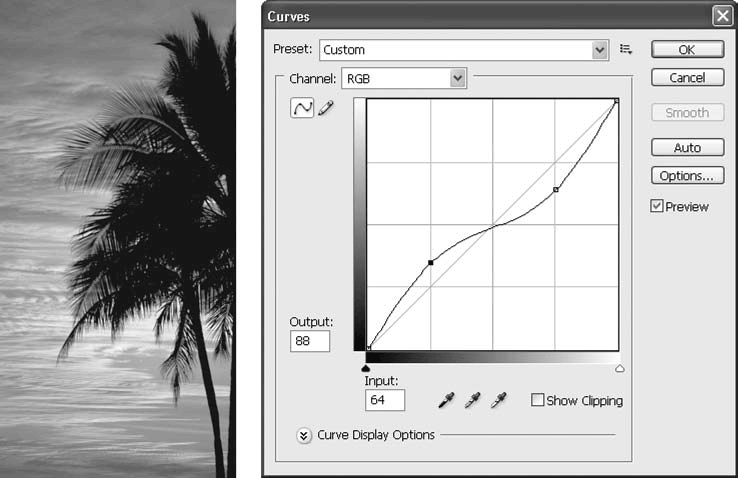
Рис. 13.21. Снижение контрастности изображения с помощью команды Curves (Кривые)
Примеры работы с командами Levels (Уровни) и Curves (Кривые) можно увидеть в видеоуроке «Коррекция яркости изображения командами Levels и Curves».
Более 800 000 книг и аудиокниг! 📚
Получи 2 месяца Литрес Подписки в подарок и наслаждайся неограниченным чтением
ПОЛУЧИТЬ ПОДАРОКДанный текст является ознакомительным фрагментом.
Читайте также
Кривые Безье
Кривые Безье Кривые Безье — это линии особой формы, описываемые тремя или четырьмя точками: начальной, конечной и одной или двумя контрольными. Начальная и конечная точки, как и в случае прямой линии, задают начало и конец кривой Безье, а контрольные точки формируют
Кривые Безье
Кривые Безье Кривые Безье — это линии особой формы, описываемые тремя или четырьмя точками: начальной, конечной и одной или двумя контрольными. Начальная и конечная точки, как и в случае прямой линии, задают начало и конец кривой Безье, а контрольные точки формируют
4.6.3. Команда cat
4.6.3. Команда cat Команда cat часто используется для создания файлов (хотя можно воспользоваться и командой touch). По команде cat на стандартный вывод (т. е. на экран) выводится содержимое указанного файла (или нескольких файлов, если их имена последовательно задать в качестве
4.6.5. Команда mv
4.6.5. Команда mv Если вам необходимо не скопировать, а переместить файл из одного каталога в другой, вы можете воспользоваться командой mv. Синтаксис этой команды аналогичен синтаксису команды cp. Более того, она сначала копирует файл (или каталог), а только потом удаляет
5.4.3 Команда cat
5.4.3 Команда cat Мы уже рассматривали кратко команду cat в предыдущем разделе. В данном разделе эта команда интересует нас в основном потому, что чаще всего она работает как раз с входным и выходным потоками. По умолчанию выход команды cat направляется в выходной поток. Чтобы
5.10. Команда sh
5.10. Команда sh Вы всегда можете запустить новый экземпляр оболочки bash, дав команду bash или sh. При этом можно заставить новый экземпляр оболочки выполнить какой-то скрипт, если передать имя скрипта в виде аргумента команды bash. Так, для выполнения скрипта myscript надо дать
8.4.1. Команда ps
8.4.1. Команда ps Когда я заглянул в man-страницу, посвященную команде ps, я был поражен, как много у нее разных опций. Как оказалось, GNU-версия этой программы, входящая в состав Linux, поддерживает опции в стиле трех разных типов UNIX. Опции в стиле Unix98 состоят из одного или нескольких
Команда
Команда Команда используется для выполнения SQL-запросов к базе данных Важно не путать команду, которая является СОМ-объектом, с текстом команды, который представляет собой строку. Обычно команды используют для описания данных, например для создания таблицы и
6 Ключи формы, кривые IPO, и Позы
6 Ключи формы, кривые IPO, и Позы Мы уже сталкивались с кривыми IPO в Главе 4, Pydrivers and Constraints, когда мы обсуждали Pydrivers, но с IPO можно делать гораздо больше, чем просто управлять одним IPO посредством другого. Например, API Блендера обеспечивает нас средствами для создания IPO из
Вспомогательная геометрия и трехмерные кривые
Вспомогательная геометрия и трехмерные кривые Надеюсь, вы уже хорошо освоили принцип создания трехмерных моделей в КОМПАС: все построение детали состоит из последовательного рисования эскизов и выполнения над ними (или же без них) формообразующих операций. Все вроде бы
Curves (Кривые). Осветление и затемнение изображения
Curves (Кривые). Осветление и затемнение изображения Диалоговое окно данной функции можно вызвать командой Image ? Adjustments ? Curves (Изображение ? Коррекция ? Кривые) или сочетанием клавиш Ctrl+M (рис. 5.1). Рис. 5.1. Диалоговое окно Curves (Кривые)В данном окне выполняются основные операции по
Прямые и кривые
Прямые и кривые GetArcDirection Функция GetArcDirection возвращает текущее направление рисования дуг для указанного контекста устройства. Функции рисования дуг и прямоугольников используют эту функцию. int GetArcDirection ( HDC hdc // дескриптор контекста устройства ); Параметры hdc -
5.3. Команда cat
5.3. Команда cat Команда cat довольно проста, но универсальна. Эту команду удобно применять как для отображения файла, так и для его создания, а также при отображении файлов, содержащих управляющие символы. Используя команду cat, следует учитывать, что процесс вывода не
24.1.2. Команда set
24.1.2. Команда set Команда set рассматривалась при изучении процесса отладки для подключения и отключения опций. Эту команду можно также использовать для передачи аргументов в пределах сценария. Опишем, как происходит этот процесс. Предположим, что сценарий должен
13.2. Curves (Кривые). Осветление и затемнение изображения
13.2. Curves (Кривые). Осветление и затемнение изображения Диалоговое окно данной функции (рис. 13.2) можно вызвать командой Image ? Adjustments ? Curves (Изображение ? Настройки ? Кривые) или нажатием сочетания клавиш Ctrl+M. Рис. 13.2. Диалоговое окно Curves (Кривые)В данном окне выполняются